Fornisce un'interfaccia della visualizzazione esposta (HUD) accanto al cursore per concentrare l'attenzione sull'area di disegno nei comandi di schizzo Linea, Cerchio, Arco, Rettangolo e Punto. È possibile immettere i valori nelle caselle di immissione visualizzate. I valori vengono aggiornati dinamicamente in base agli spostamenti del cursore. Premere TAB per passare alla successiva casella di immissione dei valori.
Per impostazione predefinita, la maggior parte dei valori viene immessa specificando la distanza e l'angolo degli elementi dello schizzo. Tuttavia, i comandi Rettangolo e Punto utilizzano coordinate cartesiane relative X e Y.
Se si preme INVIO al posto di TAB per immettere il secondo valore e quelli successivi, le icone a forma di lucchetto non vengono visualizzate nelle caselle di immissione.
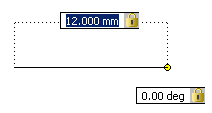
Una volta soddisfatti dei valori immessi nello schizzo, premere INVIO per posizionare e quotare automaticamente l'elemento dello schizzo.
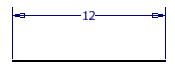
Quote permanenti
Crea e posiziona automaticamente le quote dello schizzo nell'input dinamico. Per posizionare manualmente le quote, disattivare le quote permanenti. Nella barra multifunzione Scheda Schizzo  gruppo Vincola
gruppo Vincola  Quota permanente
Quota permanente ![]() , fare clic sulla freccia rivolta verso il basso. Le quote permanenti restano disattivate finché non vengono attivate di nuovo.
, fare clic sulla freccia rivolta verso il basso. Le quote permanenti restano disattivate finché non vengono attivate di nuovo.
È possibile attivare e disattivare le quote permanenti nella scheda Schizzo della finestra di dialogo Opzioni applicazione, in Impostazioni visualizzazione esposta (HUD).
Input puntatore
Se attivato, il punto di partenza per un elemento dello schizzo viene visualizzato sotto forma di coordinate cartesiane (valori X e Y) in una descrizione comandi vicina al cursore.
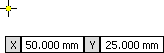
L'impostazione predefinita per il secondo punto e per i punti successivi è costituito dalle coordinate polari relative (lunghezza e angolo).
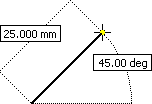
La disabilitazione di Input puntatore consente di disattivare la visualizzazione delle coordinate cartesiane del punto iniziale di un elemento dello schizzo. Tuttavia, il secondo punto e quelli successivi vengono comunque visualizzati nei campi di immissione valori.
È possibile passare dalla visualizzazione con coordinate cartesiane dell'input puntatore a quella con coordinate polari, oppure disattivarla nelle impostazioni per la visualizzazione esposta (HUD), scheda Schizzo, finestra di dialogo Opzioni applicazione.
Input quota
Se abilitata, quando un comando richiede un secondo punto, i campi di immissione valori visualizzano valori di coordinate polari (lunghezza e angolo). I valori di quota cambiano nel momento in cui si sposta il cursore. Premere TAB per passare al valore da modificare.
È possibile passare dalle coordinate polari di Input quota alle coordinate cartesiane nella scheda Schizzo della finestra di dialogo Opzioni applicazione, nelle impostazioni per la visualizzazione esposta.
Messaggi dinamici
Se attivata, la riga di comando dinamica viene visualizzata in una descrizione comandi posta accanto al cursore. È possibile attivare o disattivare i messaggi dinamici nella finestra di dialogo Opzioni applicazione, scheda Generale, Mostra prompt dei comandi (messaggi dinamici). I messaggi dinamici sono disattivati per impostazione predefinita.
 Procedura di utilizzo di input dinamico in uno schizzo 2D
Procedura di utilizzo di input dinamico in uno schizzo 2D